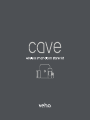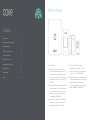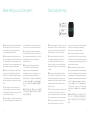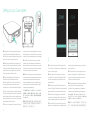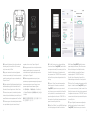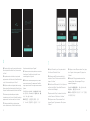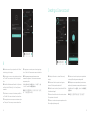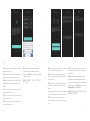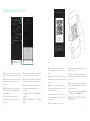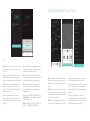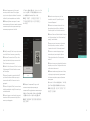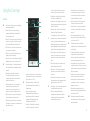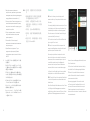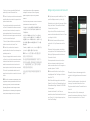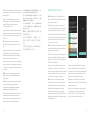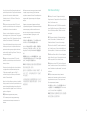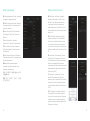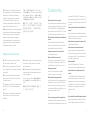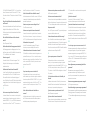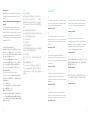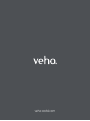A página está carregando ...

3
What’s in the box
1. Cave SmartHub
2. Wireless Motion Sensor / capteur de mouvement
sans l / Drahtloser Bewegungssensor / sensore di
movimento wireless / sensor de movimento sem o
/ sensor de movimiento inalámbrico / беспроводной
датчик движения / ワイヤレスモーションセンサー / 无线
运动传感器
3. Wireless Contact Sensor / Capteur de contact sans l /
Drahtloser Kontaktsensor / Sensore di contatto senza
li / Sensor de contato sem o / Sensor de contacto
inalámbrico / Беспроводной контактный датчик /
ワイヤレス接触センサ / 无线接触传感器
4. Remote Control / Télécommande / Fernbedienung /
Telecomando / Controle remoto / Control remoto /
Дистанционное управление / リモコン / 遥控
5. 1m Ethernet Cable / Câble Ethernet 1m / 1m
Ethernetkabel / Cavo Ethernet da 1 m / 1m cabo
ethernet / Cable Ethernet de 1 m / Кабель Ethernet
1м / 1mイーサネットケーブル / 1米以太网电缆
6. Screws and xing anchors / Vis et ancrages de xation
/ Schrauben und Befestigungsanker / Viti e ancoraggi
di ssaggio / Parafusos e xação de âncoras /
Tornillos y anclajes de jación / Винты и крепежные
анкеры / ネジと固定アンカー / 螺丝和固定锚
1. 2. 3. 4.
Contents
What’s in the box 3
Before setting up your Cave system 4
Downloading the App 5
Setting up your Cave system 6
Creating a Cave account 15
Adding users to your Cave 18
Adding accessories to your Cave 21
Using the Cave App 24
Troubleshooting 37
Support 41
A página está carregando ...
A página está carregando ...
A página está carregando ...

10 11
série exclusivo). Ao conectar-se ao Cave SmartHub pela
primeira vez, será solicitada uma senha de conguração
inicial, digite “1234567890”. Uma vez conectado ao wi
Cave, deixe as congurações do dispositivo e retorne ao
aplicativo Cave.
ES Haga clic en ‘Siguiente’ para ir a la conguración de wi
de su dispositivo. Conéctese a la red wi ‘Cave_XXXXXX’
(cada hub tiene su propio número de serie único). Cuando
se conecte al Cave SmartHub por primera vez, se le
solicitará una contraseña de conguración inicial, ingrese
‘1234567890’. Una vez conectado al wi Cave, deje la
conguración de su dispositivo y regrese a la aplicación
Cave.
RUS Нажмите «Далее», чтобы перейти к настройкам
wi устройства. Подключитесь к сети wi
«Cave_XXXXXX» (каждый хаб имеет свой собственный
уникальный серийный номер). При первом
подключении к Cave SmartHub вам будет задан
начальный пароль настройки, введите «1234567890».
После подключения к wi Cave оставьте настройки
вашего устройства и вернитесь в приложение Cave.
J [次へ]をクリックすると、端末のwi設定に移動します。 wiネッ
トワーク ‘Cave_XXXXXX’に接続します(各ハブには固有のシリア
ル番号があります)。最初にCave SmartHubに接続するときに、最初
のセットアップパスワードを聞かれる場合は、「1234567890」と入
力します。Cave無線LANに接続したら、デバイスの設定をそのままに
して、Cave Appに戻ります。
CHN 点击“下一步”即可转到设备的wifi设置。 连接到
wifi网络’Cave_XXXXXX’(每个集线器都有自己唯一的序
列号)。首次连接Cave SmartHub时,系统会询问您初始设
置密码,输入“1234567890”。连接到Cave wifi后,保留
设备设置并返回Cave App。
UK Select either LAN or your wi network, enter your
network password. Click ‘Conrm’.
FR Sélectionnez LAN ou votre réseau wi, entrez votre mot
de passe réseau. Cliquez sur ‘Conrmer’.
DE Wählen Sie Ihr LAN oder Netzwerk, geben Sie Ihr
Netzwerkpasswort ein. Klicken Sie auf ‘Bestätigen’.
IT Seleziona la tua LAN o rete, inserisci la tua password di
rete. Clicca ‘Conferma’.
PT Selecione sua rede local ou rede, digite sua senha de
rede. Clique em ‘Conrmar’.
ES Seleccione su LAN o red, ingrese su contraseña de red.
Haga clic en ‘Conrmar’.
RUS Выберите свою сеть или сеть, введите свой
сетевой пароль. Нажмите кнопку «Подтвердить».
J LANまたはネットワークを選択し、ネットワークパスワードを入力
します。確認をクリックします。
CHN 选择您的局域网或网络,输入您的网络密码。点击
确认。
5
1234567890
Android interface
A página está carregando ...

14 15
UK Next enter a name for your system, then click ‘All done!’
to start using your Cave system.
FR Ensuite, entrez un nom pour votre système, puis cliquez
sur “Tout fait!” Pour commencer à utiliser votre système
Cave.
DE Geben Sie als Nächstes einen Namen für Ihr System ein
und klicken Sie auf “Alles fertig!”, Um Ihr Cave-System zu
verwenden.
IT Quindi inserisci un nome per il tuo sistema, quindi fai clic
su “Tutto fatto!” Per iniziare a utilizzare il tuo sistema Cave.
PT Em seguida, insira um nome para o seu sistema e clique
em “Tudo pronto!” Para começar a usar seu sistema Cave.
ES Luego ingrese un nombre para su sistema, luego haga
clic en ‘¡Todo listo!’ Para comenzar a usar su sistema Cave.
RUS Затем введите имя вашей системы, затем
нажмите «Все сделано!», Чтобы начать использовать
вашу систему Cave.
J 次に、お使いのシステムの名前を入力し、「すべて完了!」をク
リックして、Caveシステムの使用を開始します。
CHN 接下来为您的系统输入一个名称,然后点击“全部完
成!”开始使用您的Cave系统。
8
Creating a Cave account
1
UK Select top left account icon, choose ‘More security
settings’.
FR Sélectionnez l’icône du compte en haut à gauche,
choisissez “Plus de paramètres de sécurité”.
DE Wählen Sie oben links Konto-Symbol, wählen Sie “Mehr
Sicherheitseinstellungen”.
IT Seleziona l’icona dell’account in alto a sinistra, seleziona
“Altre impostazioni di sicurezza”.
PT Selecione o ícone da conta superior esquerda e escolha
“Mais congurações de segurança”.
ES Seleccione el ícono de la parte superior izquierda de la
cuenta, elija ‘Más conguraciones de seguridad’.
RUS Выберите значок верхней левой учетной записи,
выберите «Дополнительные настройки безопасности».
J 左上のアカウントアイコンを選択し、[セキュリティの詳細設定]
を選択します。
CHN 选择左上角的帐户图标,选择“更多安全设置”。

16 17
2
UK Select ‘Create your account’, choose a username and
password and click ‘Create’.
FR Sélectionnez “Créez votre compte”, choisissez un nom
d’utilisateur et un mot de passe et cliquez sur “Créer”.
DE Wählen Sie “Erstelle deinen Account”, wählen Sie einen
Benutzernamen und ein Passwort und klicken Sie auf
“Erstellen”.
IT Seleziona “Crea il tuo account”, scegli un nome utente e
una password e fai clic su “Creare”.
PT Selecione “Crie sua conta”, escolha um nome de usuário
e senha e clique em “Criar”.
ES Seleccione ‘Crea tu cuenta’, elija un nombre de usuario y
contraseña y haga clic en ‘Crear’.
RUS Выберите «Создать аккаунт», выберите имя
пользователя и пароль и нажмите «Создайте».
J [アカウントを作成]を選択し、ユーザー名とパスワードを選択し
て[作成]をクリックします。
CHN 选择“创建您的帐户”,选择一个用户名和密码,然
后点击“创建”。
3
UK We recommend you verify your email or mobile number,
in order to regain access to your Cave account.
FR Nous vous recommandons de vérier votre adresse
e-mail ou numéro de portable, an de retrouver l’accès à
votre compte Cave.
DE Wir empfehlen Ihnen, Ihre E-Mail- oder Handynummer
zu bestätigen, um wieder Zugang zu Ihrem Cave-Konto zu
erhalten.
IT Ti consigliamo di vericare la tua email o il tuo numero di
cellulare, al ne di riottenere l’accesso al tuo account Cave.
PT Recomendamos que você verique seu e-mail ou
número de celular para recuperar o acesso à sua conta do
Cave.
ES Le recomendamos que verique su correo electrónico
o número de teléfono móvil para recuperar el acceso a su
cuenta de Cave.
RUS Мы рекомендуем вам подтвердить свой адрес
электронной почты или номер мобильного телефона,
чтобы восстановить доступ к вашей учетной записи Cave.
J ケーブアカウントへのアクセスを回復するために、メールまたは
携帯電話番号を確認することをおすすめします。
CHN 我们建议您验证您的电子邮件或手机号码,以便重新
获得您的Cave帐户的访问权限。

18 19
Adding users to your Cave
1
UK Select top right settings icon, then click on ‘share this
device with others’ and select their level of authorisation.
FR Sélectionnez l’icône des paramètres en haut à droite,
sélectionnez “Utilisateur” et sélectionnez leur niveau
d’autorisation.
DE Wählen Sie das Symbol für die Einstellungen oben
rechts aus, wählen Sie “Benutzer” und wählen Sie deren
Berechtigungsstufe aus.
IT Seleziona l’icona delle impostazioni in alto a
destra, seleziona “Utente” e seleziona il loro livello di
autorizzazione.
PT Selecione o ícone de congurações à direita, selecione
“Do utilizador” e selecione o nível de autorização.
ES Seleccione el icono de conguración superior derecha,
seleccione ‘Usuario’ y seleccione su nivel de autorización.
RUS Выберите значок верхнего правого значка,
выберите «пользователь» и выберите уровень
авторизации.
J 右上の設定アイコンを選択し、「ユーザー」を選択して承認レベ
ルを選択します。
CHN 选择右上角的设置图标,选择’用户’并选择他们的
授权等级。
2
UK This will generate a QR code for the new user to
scan and be added securely. The code will be valid for 60
minutes.
FR Cela va générer un code QR pour le nouvel utilisateur à
scanner et être ajouté en toute sécurité. Le code sera valide
pour 60 minutes.
DE Dadurch wird ein QR-Code generiert, den der neue
Benutzer scannen und sicher hinzufügen kann. Der Code
wird für 60 Minuten gültig sein.
IT Questo genererà un codice QR per il nuovo utente da
scansionare e aggiungere in modo sicuro. Il codice sarà
vaild per 60 minuti.
PT Isso gerará um código QR para o novo usuário
digitalizar e ser adicionado com segurança. O código será
válido por 60 minutos.
ES Esto generará un código QR para que el nuevo usuario
escanee y se agregue de forma segura. El código será vaild
por 60 minutos.
RUS Это создаст QR-код для нового пользователя для
сканирования и будет надежно добавлен. Код будет
vaild в течение 60 минут.
J これにより、新しいユーザーがスキャンして安全に追加できるQR
コードが生成されます。コードは60分間有効になります。
CHN 这将生成一个QR码,供新用户扫描并安全地添加。该
代码将会维持60分钟。

20 21
3
UK Open the Cave app on the new user’s device and select
‘Add a new device’. Click ‘By scanning QR Code’ and scan
the QR code.
FR Ouvrez l’application Cave sur l’appareil du nouvel
utilisateur et sélectionnez «Ajouter un nouvel appareil».
Cliquez sur “En scannant le code QR” et scannez le code QR.
DE Öffnen Sie die Cave-App auf dem Gerät des neuen
Benutzers und wählen Sie “Fügen Sie ein neues Gerät
hinzu”. Klicken Sie auf “Durch Scannen von QR-Code” und
scannen Sie den QR-Code.
IT Apri l’app Cave sul dispositivo del nuovo utente e
seleziona “Aggiungi un nuovo dispositivo”. Fare clic su
“Eseguendo la scansione del codice QR” e scansionare il
codice QR.
PT Abra o aplicativo Cave no novo dispositivo do usuário
e selecione “Adicione um novo dispositivo”. Clique em “Ao
digitalizar QR Code” e digitalize o código QR.
ES Abra la aplicación Cave en el dispositivo del nuevo
usuario y seleccione ‘Agregar un nuevo dispositivo’. Haga clic
en ‘Al escanear el código QR’ y escanee el código QR.
RUS Откройте приложение «Cave» на устройстве
нового пользователя и выберите «Добавить новое
устройство». Нажмите «Сканирование QR-кода» и
сканируйте QR-код.
J 新しいユーザーのデバイスでCaveアプリを開き、[新しいデバイ
スを追加]を選択します。「QRコードをスキャンする」をクリック
し、QRコードをスキャンします。
CHN 在新用户设备上打开Cave应用程序,然后选择“添加
新设备”。点击“通过扫描QR码”并扫描QR码。
Adding accessories to your Cave
1
UK Select ‘Add Accessory’. This can be found by pressing
the ‘More’ link on the main page, or in system setting. The
accessories in the Starter Kit come already paired to the
SmartHub.
FR Sélectionnez “Ajouter des accessoires”. Cela peut être
trouvé en appuyant sur le lien «Plus» sur la page principale,
ou dans le réglage du système. Les accessoires du Starter
Kit sont déjà couplés au SmartHub.
DE Wählen Sie “Zubehör hinzufügen”. Dies kann durch
Drücken der “Mehr” -Link auf der Hauptseite oder in den
Systemeinstellungen gefunden werden. Das Zubehör im
Starter Kit ist bereits mit dem SmartHub gekoppelt.
IT Seleziona “Aggiungi accessori”. Puoi trovarlo premendo il
link “Altro” nella pagina principale o nelle impostazioni di
sistema. Gli accessori nello Starter Kit vengono già abbinati
allo SmartHub.
PT Selecione “Adicionar acessórios”. Isso pode ser
encontrado pressionando o link “Mais” na página principal
ou na conguração do sistema. Os acessórios do Starter
Kit já estão emparelhados com o SmartHub.
A página está carregando ...

24 25
Using the Cave App
Overview
UK 1. User Settings - Manage your account settings, set
and change passwords etc.
2. System & App Settings - Network settings,
manage connected accessories, adjust Exit or
Entry Delay, add users etc.
3. Device List - Allows you to connect to multiple Cave
systems. For example, if you have a Cave system
at home and a different Cave system at work.
4. Real-Time Status - Shows the real-time status of
your Cave system and network.
5. Event List - Lists operations made by a user or a
change in status of an accessory.
6. Shortcuts Toolbar - Arm and Disarm are xed. Add
additional shortcuts, such as Home Arm or SOS.
FR 1. Paramètres utilisateur - Gérez les paramètres de
votre compte, dénissez et modiez les mots de
passe, etc.
2. Paramètres du système et de l’application
- Paramètres réseau, gérer les accessoires
connectés, régler le délai de sortie ou d’entrée,
ajouter des utilisateurs, etc.
3. Liste des périphériques - Vous permet de vous
connecter à plusieurs systèmes Cave. Par
exemple, si vous avez un système Cave à la
maison et un système Cave différent au travail.
4. Statut en temps réel - Indique l’état en temps réel
de votre système et de votre réseau Cave.
5. Liste des événements - Répertorie les opérations
effectuées par un utilisateur ou un changement de
statut d’un accessoire.
6. La barre d’outils Raccourcis - Armer et Désarmer
est xe. Ajoutez des raccourcis supplémentaires,
tels que Home Arm ou SOS.
DE 1. Benutzereinstellungen - Verwalten Sie Ihre
Kontoeinstellungen, setzen und ändern Sie
Passwörter usw.
2. System- und App-Einstellungen -
Netzwerkeinstellungen, Verwaltung von
angeschlossenem Zubehör, Anpassen der
Ausgangs- oder Eingangsverzögerung,
Hinzufügen von Benutzern usw.
3. Geräteliste - Ermöglicht die Verbindung zu
mehreren Cave-Systemen. Zum Beispiel,
1
5
2
3
4
6
wenn Sie ein Cave-System zu Hause und ein
anderes Cave-System bei der Arbeit haben.
4. Echtzeitstatus - Zeigt den Echtzeitstatus Ihres
Cave-Systems und Netzwerks an.
5. Ereignisliste - Listet Vorgänge auf, die von einem
Benutzer vorgenommen wurden, oder ändert den
Status eines Zubehörs.
6. Shortcuts Toolbar - Aktivieren und Deaktivieren
sind behoben. Fügen Sie zusätzliche
Verknüpfungen wie Home Arm oder SOS hinzu.
IT 1. Impostazioni utente - Gestisci le impostazioni del
tuo account, imposta e modica password ecc.
2. Impostazioni di sistema e app: impostazioni di rete,
gestione degli accessori collegati, regolazione del
ritardo di uscita o entrata, aggiunta di utenti ecc.
3. Elenco dispositivi: consente di connettersi a più
sistemi Cave. Ad esempio, se hai un sistema di
grotte a casa e un diverso sistema di grotte al
lavoro.
4. Stato in tempo reale: mostra lo stato in tempo
reale del sistema e della rete Cave.
5. Elenco eventi - Elenca le operazioni eseguite
da un utente o un cambiamento di stato di un
accessorio.
6. Barra degli strumenti scorciatoie - Inserimento
e disinserimento sono ssi. Aggiungi scorciatoie
aggiuntive, come Home Arm o SOS.
PT 1. User Settings - Gerencie as congurações da sua
conta, dena e altere as senhas, etc.
2. Sistema e congurações do aplicativo -
congurações de rede, gerenciar acessórios
conectados, ajustar a saída ou o atraso de
entrada, adicionar usuários etc.
3. Lista de dispositivos - Permite conectar-se
a vários sistemas de cavernas. Por exemplo,
se você tiver um sistema Cave em casa e um
sistema Cave diferente no trabalho.
4. Status em Tempo Real - Mostra o status em
tempo real do seu sistema e rede Cave.
5. Lista de Eventos - Lista as operações feitas por
um usuário ou uma alteração no status de um
acessório.
6. Barra de ferramentas de atalhos - Arme e
desarme são xos. Adicione atalhos adicionais,
como Home Arm ou SOS.
ES 1. Conguración del usuario: administre la
conguración de su cuenta, establezca y cambie
contraseñas, etc.
2. Conguración del sistema y de la aplicación:
conguración de red, administración de
accesorios conectados, ajuste de Demora de
entrada o salida, agregue usuarios, etc.
3. Lista de dispositivos: le permite conectarse a
múltiples sistemas Cave. Por ejemplo, si tiene un
sistema de cueva en casa y un sistema de cueva
diferente en el trabajo.
4. Estado en tiempo real: muestra el estado en
tiempo real de su sistema y red de Cave.
5. Lista de eventos: enumera las operaciones
realizadas por un usuario o un cambio en el
estado de un accesorio.
6. Barra de herramientas de atajos: Armar y
desarmar son jos. Agregue atajos adicionales,
como Home Arm o SOS.
RUS 1. Настройки пользователя. Управление
настройками учетной записи, установка и
изменение паролей.
A página está carregando ...

28 29
Il ‘Home Arm’ può essere impostato dal Menu di scelta
rapida nell’app o usando il telecomando Cave.
PT “Home Arm” permite que você ative somente acessórios
especícos dentro do seu sistema Cave, enquanto outros
podem ser deixados inativos.
Por exemplo, adicionando todos os sensores de contato
ao “Home Arm” e deixando de fora todos os sensores de
movimento, o alarme só será ativado por uma porta ou
janela armada sendo aberta. Os sensores de movimento
não ativarão o alarme se eles pegarem o movimento, ideal
se você tiver um animal de estimação.
O “Home Arm” pode ser denido no menu de atalhos do
aplicativo ou usando o controle remoto ‘Cave’.
ES ‘Home Arm’ te permite activar solo accesorios
especícos dentro de tu sistema Cave, mientras que otros
pueden dejarse inactivos.
Por ejemplo, al agregar todos los sensores de contacto en
su ‘Home Arm’ y excluir todos los sensores de movimiento,
la alarma solo se activará al abrir una puerta o ventana
armada. Los sensores de movimiento no activarán la
alarma si captan movimiento, ideal si tienes una mascota.
El ‘Home Arm’ se puede establecer desde el menú de
acceso directo en la aplicación o usando el control remoto
de Cave.
RUS «Home Arm» позволяет вам активировать только
определенные аксессуары в вашей системе Cave, в то
время как другие могут оставаться неактивными.
Например, добавив все контактные датчики в ваш
«Домашний рычаг» и оставив все датчики движения,
сигнал тревоги активируется только при открытии
открытой двери или окна. Датчики движения не
активируют сигнал тревоги, если они поднимут
движение, идеально, если у вас есть домашнее
животное.
«Home Arm» можно установить из контекстного меню в
приложении или с помощью пульта Cave.
J ‘Home Arm’では、あなたの洞窟システム内の特定のアクセサリ
ーのみをアクティブにすることができますが、他のものはアクティ
ブではありません。
たとえば、すべての接触センサーを「ホームアーム」に追加し、す
べてのモーションセンサーを省略すると、アラームは武装したドア
や窓を開けることによってのみ有効になります。 あなたがペットを
持っている場合、運動センサーは動きを拾うならば、アラームを作
動させません。
「Home Arm」は、App内のショートカットメニューから設定すること
も、Caveリモートを使用して設定することもできます。
CHN ‘Home Arm’允许您只激活Cave系统中的特定配件,
而其他人可以保持不活动状态。
例如,通过将所有接触传感器添加到您的“家用手臂”中,
并省去所有运动传感器,警报将仅通过打开的武装门或窗开
启。 如果运动传感器接受了运动,它们将不会启动警报,
如果您有宠物,则为理想状态。
可以从应用程序中的快捷菜单或使用洞穴遥控器设置“家
庭布防”。
UK Firstly, the accessory needs to be added to your ‘Cave’
system. See ‘Adding accessories to your Cave’ pg18.
Select settings icon, top right on the home page. In ‘System
Settings’ scroll down to ‘Customized Rules’ and select
‘Customize Home Arm Function’.
Simply use the on/off buttons to select which security
accessories will be activated as within ‘Home Arm’. To save
your settings click ‘Conrm’.
FR Tout d’abord, l’accessoire doit être ajouté à votre
système ‘Cave’. Voir ‘Ajout d’accessoires à votre Cave’
pg18.
Sélectionnez l’icône des paramètres, en haut à droite
sur la page d’accueil. Dans ‘Paramètres système’, faites
déler jusqu’à ‘Règles personnalisées’ et sélectionnez
‘Personnaliser la fonction’.
Utilisez simplement les boutons marche / arrêt pour
sélectionner les accessoires de sécurité qui seront
activés comme dans «Home Arm». Pour enregistrer vos
paramètres, cliquez sur “Conrmer”.
DE Zuerst muss das Zubehör zu Ihrem Cave-System
hinzugefügt werden. Siehe “Hinzufügen von Zubehör zu
deiner Höhle” S. 18.
Wählen Sie das Einstellungssymbol oben rechts auf der
Startseite. Scrollen Sie unter “Systemeinstellungen” nach
“Benutzerdenierte Regeln” und wählen Sie “HOME ARM-
Funktion anpassen”.
Verwenden Sie einfach die Ein / Aus-Tasten, um
auszuwählen, welches Sicherheitszubehör aktiviert wird,
wie in “Home Arm”. Um Ihre Einstellungen zu speichern,
klicken Sie auf “Bestätigen”.
IT Innanzitutto, l’accessorio deve essere aggiunto al tuo
sistema Cave. Vedi ‘Aggiunta di accessori alla tua caverna’
pg18.
Seleziona l’icona delle impostazioni, in alto a destra sulla
home page. In “Impostazioni di sistema” scorri no a
“Regole personalizzate” e seleziona “Personalizza funzione
Home Arm”.
Basta usare i pulsanti on / off per selezionare quali
accessori di sicurezza saranno attivati come in ‘Home Arm’.
Per salvare le tue impostazioni fai clic su “Conferma”.
Adding security accessories into ‘Home Arm’

30 31
PT Em primeiro lugar, o acessório precisa ser adicionado ao
seu sistema Cave. Consulte “Como adicionar acessórios à
sua caverna” pg18.
Selecione o ícone de congurações, no canto superior
direito da página inicial. Em “Congurações do sistema”,
desça até “Regras personalizadas” e selecione
“Personalizar função Home Arm”.
Simplesmente use os botões liga / desliga para selecionar
quais acessórios de segurança serão ativados como dentro
do “Home Arm”. Para salvar suas congurações, clique em
“Conrmar”.
ES En primer lugar, el accesorio debe agregarse a tu
sistema Cave. Consulte ‘Agregar accesorios a su cueva’
pg18.
Seleccione el icono de conguración, arriba a la derecha
en la página de inicio. En ‘Conguración del sistema’
desplácese hacia abajo hasta ‘Reglas personalizadas’ y
seleccione ‘Personalizar la función Home Arm’.
Simplemente use los botones de encendido / apagado para
seleccionar qué accesorios de seguridad se activarán como
en ‘Arme de inicio’. Para guardar su conguración, haga clic
en ‘Conrmar’.
RUS Во-первых, аксессуар необходимо добавить в
вашу систему Cave. См. «Добавление аксессуаров в
вашу Cave» pg18.
Выберите значок настроек, вверху справа на главной
странице. В разделе «Системные настройки»
прокрутите вниз до «Индивидуальные правила» и
выберите «Настроить функцию Home Arm».
Просто используйте кнопки включения / выключения,
чтобы выбрать, какие аксессуары безопасности
будут активированы, как в «Домашней руке». Чтобы
сохранить настройки, нажмите «Подтвердить».
J まず、付属品をCAVEシステムに追加する必要があります。「アク
セサリーをCAVE pg18に追加する」を参照してください。
ホームページの右上にある設定アイコンを選択します。 「システム
設定」で「カスタマイズされたルール」までスクロールし、「HOME
ARM機能のカスタマイズ」を選択します。
オン/オフボタンを使用して、「ホームアーム」内で起動するセキュ
リティアクセサリを選択するだけです。 設定を保存するには、[確
認]をクリックします。
CHN 首先,附件需要添加到您的CAVE系统。请参阅’将附
件添加到您的CAVE pg18。
选择主页右上角的设置图标。 在“系统设置”中,向下
滚动到“自定义规则”,然后选择“自定义”HOME ARM’
功能’。
只需使用开/关按钮来选择在Home Arm内激活哪些安全附
件。要保存您的设置,请点击’确认’。
UK Adding a delay to your Cave System allows you to
specify a period of time between the alarm being set and
the system becoming active.
Select settings icon, top right on the home page, scroll
down to the ‘Advanced Settings’ and click on ‘More’. Next
choose type of delay, either ‘Entry Delay’ or ‘Exit Delay’.
Click on the time delay button and select the period of time
you require. You can then select which security accessories
you would like to delay using the on/off buttons. Press
‘Conrm’ to save your settings.
FR L’ajout d’un délai à votre système Cave vous permet de
spécier une période de temps entre l’alarme en cours de
réglage et l’activation du système.
Sélectionnez l’icône des paramètres, en haut à droite sur la
page d’accueil, faites déler les «Paramètres avancés» et
cliquez sur «Plus». Ensuite, choisissez le type de délai, soit
‘Délai d’entrée’ ou ‘Délai de sortie’.
Cliquez sur le bouton de délai et sélectionnez la période
de temps dont vous avez besoin. Vous pouvez ensuite
sélectionner les accessoires de sécurité que vous souhaitez
retarder en utilisant les boutons marche / arrêt. Appuyez
sur “Conrmer” pour enregistrer vos paramètres.
DE Wenn Sie Ihrem Cave-System eine Verzögerung
hinzufügen, können Sie einen Zeitraum zwischen dem
eingestellten Alarm und dem aktiven System festlegen.
Wählen Sie das Einstellungssymbol oben rechts auf
der Startseite, scrollen Sie nach unten zu “Erweiterte
Einstellungen” und klicken Sie auf “Mehr”. Wählen Sie als
Nächstes den Verzögerungstyp “Eintrittsverzögerung” oder
“Austrittsverzögerung”.
Klicken Sie auf die Schaltfläche für die Zeitverzögerung
und wählen Sie den Zeitraum aus, den Sie benötigen. Sie
können dann mit den Ein / Aus-Tasten auswählen, welches
Sicherheitszubehör Sie verzögern möchten. Drücken Sie
“Bestätigen”, um Ihre Einstellungen zu speichern.
IT L’aggiunta di un ritardo al sistema Cave consente di
specicare un intervallo di tempo tra l’allarme impostato e il
sistema che diventa attivo.
Seleziona l’icona delle impostazioni, in alto a destra sulla
home page, scorri verso il basso no a “Impostazioni
avanzate” e fai clic su “Altro”. Quindi scegliere il tipo di
ritardo, “Ritardo di entrata” o “Ritardo di uscita”.
Entry/Exit delays for your Cave

32 33
Fare clic sul pulsante di ritardo temporale e selezionare il
periodo di tempo desiderato. È quindi possibile selezionare
gli accessori di sicurezza che si desidera ritardare
utilizzando i pulsanti on / off. Premere “Conferma” per
salvare le impostazioni.
PT Adicionar um atraso ao seu sistema CAVE permite
especicar um período de tempo entre o alarme que está
sendo denido e o sistema se tornando ativo.
Selecione o ícone de congurações, no canto superior
direito da página inicial, role para baixo até “Congurações
avançadas” e clique em “Mais”. Em seguida, escolha o tipo
de atraso, “Atraso de entrada” ou “Retardo de saída”.
Clique no botão de atraso de tempo e selecione o período
de tempo que você precisa. Você pode então selecionar
quais acessórios de segurança você gostaria de atrasar
usando os botões liga / desliga. Pressione ‘Conrm’ para
salvar suas congurações.
ES Agregar un retraso a su sistema CAVE le permite
especicar un período de tiempo entre la activación de la
alarma y el sistema.
Seleccione el icono de conguración, arriba a la derecha
en la página de inicio, desplácese hacia abajo hasta
“Conguración avanzada” y haga clic en “Más”. A
continuación, elija el tipo de retraso, ya sea ‘Retardo de
entrada’ o ‘Retraso de salida’.
Haga clic en el botón de demora y seleccione el período de
tiempo que necesita. A continuación, puede seleccionar los
accesorios de seguridad que desea retrasar utilizando los
botones de encendido / apagado. Presione ‘Conrmar’ para
guardar su conguración.
RUS Добавление задержки в вашу систему
CAVE позволяет указать период времени между
установленным сигналом тревоги и активностью
системы.
Выберите значок настроек, вверху справа на главной
странице, прокрутите вниз до «Дополнительные
настройки» и нажмите «Больше». Затем выберите тип
задержки, либо «Задержка входа», либо «Задержка
выхода».
Нажмите кнопку временной задержки и выберите
требуемый период времени. Затем вы можете выбрать,
какие аксессуары для обеспечения безопасности
вы хотите отложить, используя кнопки включения
/ выключения. Нажмите «Подтвердить», чтобы
сохранить настройки.
J CAVEシステムに遅延を追加すると、アラームが設定されてからシ
ステムがアクティブになるまでの時間を指定できます。
ホームページの右上にある設定アイコンを選択し、「詳細設定」ま
でスクロールして「その他」をクリックします。 次に、「Entry
Delay」または「Exit Delay」のいずれかのタイプの遅延を選択し
ます。
時間遅延ボタンをクリックし、必要な期間を選択します。 オン/オ
フボタンを使用して遅延させたいセキュリティアクセサリを選択で
きます。 [Conrm]を押して設定を保存します。
CHN 给CAVE系统添加延迟功能可让您指定设置的警报和系
统处于活动状态之间的一段时间。
选择主页右上角的设置图标,向下滚动到“高级设置”,然
后点击“更多”。 接下来选择延迟类型,即“进入延迟”
或“退出延迟”。
点击时间延迟按钮,然后选择您需要的时间段。 然后,您
可以选择要使用开/关按钮延迟哪些安全附件。 按’确认’
保存您的设置。
UK Reset your Pin number / Change network settings /
Change time zone / Change duration of the alarm /Reset to
default / View rmware version.
FR Réinitialisez votre code PIN / Modier les paramètres
réseau / Modier le fuseau horaire / Modier la durée de
l’alarme / Réinitialiser par défaut / Afcher la version du
micrologiciel.
DE PIN-Nummer zurücksetzen / Netzwerkeinstellungen
ändern / Zeitzone ändern / Alarmdauer ändern / Auf
Standard zurücksetzen / Firmware-Version anzeigen.
IT Ripristina il tuo codice PIN / Cambia le impostazioni di
rete / Cambia fuso orario / Cambia la durata dell’allarme /
Ripristina predenito / Visualizza la versione del rmware.
PT Redena seu Número de Pinos / Alterar congurações
de rede / Alterar fuso horário / Alterar duração do alarme /
Redenir para padrão / Exibir versão do rmware.
ES Restablezca su número PIN / Cambie la conguración
de red / Cambie la zona horaria / Cambie la duración de la
alarma / Restablezca a la predeterminada / Vea la versión
de rmware.
RUS Сбросьте номер вашего плеера / измените
параметры сети / измените часовой пояс / измените
продолжительность тревоги / Сброс по умолчанию /
Просмотрите версию прошивки.
J ピン番号をリセットする/ネットワーク設定を変更する/タイムゾ
ーンを変更する/アラームの持続時間を変更する/デフォルトにリセ
ットする/ファームウェアのバージョンを表示する。
CHN 重置您的针编号/更改网络设置/更改时区/更改报警持
续时间/重置为默认值/查看固件版本。
Other ‘Advanced Settings’
A página está carregando ...
A página está carregando ...

38 39
2,4-GHz-WLAN-Standard IEEE 802.11 a / b / g, ein aktives
Internet-Abonnement und ein iPhone
®
mit iOS
®
7.0 oder
höher oder ein Android™ Smartphone mit Android™ 4.3 oder
höher.
Wie groß ist der effektive Abstand zwischen SmartHub
und Sensoren?
Der maximale Abstand zwischen SmartHub und Sensoren
beträgt im offenen Bereich bis zu 180 Meter. Diese
Entfernung kann durch das Vorhandensein dicker Wände
verringert werden.
Wie viele Zubehörteile können mit Cave verbunden
werden?
Bis zu 99 seperates Zubehör.
Welchen Bereich wird der Bewegungssensor abdecken?
Der Bewegungssensor kann Bewegungen bis zu 9 m vor
dem Sensor erkennen. Das Sichtfeld des Sensors beträgt
110°, am effektivsten in der Raumecke.
Passwort vergessen?
Verwenden Sie den Link “Passwort vergessen?” Und
befolgen Sie die Anweisungen, um Ihre Kontodaten
wiederherzustellen.
Funktioniert der Alarm bei einem Stromausfall?
Ja, der SmartHub verfügt über einen eingebauten Akku
mit ausreichend Strom für ca. 5-8 Stunden. Bei einem
Stromausfall erhalten Sie eine Benachrichtigung auf
Ihrem Telefon. Wenn Sie eine SMS-Karte in den SmartHub
eingelegt haben, können Sie diese Benachrichtigung auch
per SMS erhalten.
IT
Cosa è necessario per utilizzare il sistema Cave?
Il sistema di allarme Cave comunica su Internet, quindi è
necessario disporre di quanto segue: router Internet con
standard IEEE 802.11 a / b / g wi 2.4GHz, abbonamento
Internet attivo e un iPhone
®
con iOS
®
7.0 o successivo o
Android™ smartphone con Android™ 4.3 o successivo.
Qual è la distanza effettiva tra SmartHub e sensori?
La distanza massima tra SmartHub e sensori è di 180 metri
in area aperta. Questa distanza può essere ridotta dalla
presenza di pareti spesse.
Quanti accessori possono essere collegati a Cave?
Fino a 99 accessori separati.
Quale area verrà coperta dal sensore di movimento?
Il sensore di movimento è in grado di rilevare il movimento
no a 9 m davanti al sensore. Il campo visivo del sensore è
di 110°, è più efcace se montato nell’angolo di una stanza.
Hai dimenticato la tua password?
Usa il link “Hai dimenticato la password?” E segui le
istruzioni per recuperare i dettagli del tuo account.
L’allarme funziona durante un’interruzione di corrente?
Sì, SmartHub ha una batteria ricaricabile integrata con una
potenza sufciente per ca. 5-8 ore. In caso di interruzione
della corrente, riceverai una notica sul tuo telefono. Se hai
inserito una carta SMS in SmartHub, puoi anche ricevere
questa notica via SMS.
PT
O que é necessário para usar o sistema Cave?
O sistema de alarme Cave se comunica pela internet,
então é necessário que você tenha o seguinte: roteador de
internet com padrão wi 2.4GHz IEEE 802.11 a / b / g, uma
assinatura ativa da Internet e um iPhone
®
com iOS
®
7.0 ou
posterior ou Android™ smartphone com Android ™ 4.3 ou
posterior.
Qual é a distância efetiva entre o SmartHub e os
sensores?
A distância máxima entre o SmartHub e os sensores é de
até 180 metros em área aberta. Esta distância pode ser
reduzida pela presença de paredes grossas.
Quantos acessórios podem ser conectados ao Cave?
Até 99 acessórios separados.
Qual área o sensor de movimento cobrirá?
O sensor de movimento é capaz de detectar movimentos de
até 9m na frente do sensor. O campo de visão do sensor é de
110°, é mais ecaz quando montado no canto de uma sala.
Esqueceu sua senha?
Use o link “Esqueceu sua senha?” E siga as instruções para
recuperar os detalhes da sua conta.
O alarme funcionará durante uma falha de energia?
Sim, o SmartHub tem uma bateria recarregável integrada
com energia suciente para aprox. 5-8 horas Se a energia da
rede falhar, você receberá uma noticação no seu telefone.
Se você tiver inserido um cartão SMS no SmartHub, também
poderá receber essa noticação via SMS.
ES
¿Qué se requiere para usar el sistema Cave?
El sistema de alarma Cave se comunica a través de
Internet, por lo que es necesario que tenga lo siguiente:
enrutador de Internet con wi estándar IEEE 802.11 a / b / g
a 2.4 GHz, suscripción activa a Internet y iPhone
®
con iOS
®
7.0 o posterior o Android™ teléfono inteligente con Android™
4.3 o posterior.
¿Cuál es la distancia efectiva entre el SmartHub y los
sensores?
La distancia máxima entre el SmartHub y los sensores es
de hasta 180 metros en área abierta. Esta distancia puede
reducirse por la presencia de paredes gruesas.
¿Cuántos accesorios se pueden conectar a Cave?
Hasta 99 accesorios separados.
¿Qué área cubrirá el sensor de movimiento?
El sensor de movimiento puede detectar movimiento hasta
9 m frente al sensor. El campo de visión del sensor es de
110 °, es más efectivo cuando se monta en la esquina de
una habitación.
¿Olvidaste tu contraseña?
Use el enlace “¿Olvidó su contraseña?” Y siga las
instrucciones para recuperar los detalles de su cuenta.
¿Funcionará la alarma durante un corte de energía?
Sí, el SmartHub tiene una batería recargable incorporada
con suciente potencia para aprox. 5-8 horas. Si falla la
alimentación de la red eléctrica, recibirá una noticación
en su teléfono. Si ha insertado una tarjeta de SMS en el
SmartHub, también puede recibir esta noticación por SMS.
RUS
Что необходимо для использования системы Cave?
Система сигнализации Cave общается через Интернет,
поэтому необходимо, чтобы у вас было следующее:
интернет-маршрутизатор с стандартом IEEE 802.11 a /
b / g с частотой 2,4 ГГц, активная подписка на Интернет
и iPhone
®
с iOS
®
7.0 или новее или Android™ смартфон с
Android™ 4.3 или новее.
Какое эффективное расстояние между SmartHub и
датчиками?
Максимальное расстояние между SmartHub и
датчиками составляет до 180 метров в открытой
зоне. Это расстояние может быть уменьшено за счет
наличия толстых стенок.
Сколько аксессуаров можно подключить к пещере?
До 99 отдельных аксессуаров.
В какой области будет установлен датчик движения?
Датчик движения способен обнаруживать движение до
9 м перед датчиком. Поле зрения датчика составляет
110°, оно наиболее эффективно при установке в углу
комнаты.
A página está carregando ...
A página está carregando ...
A página está carregando ...
-
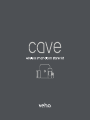 1
1
-
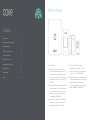 2
2
-
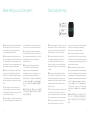 3
3
-
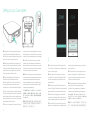 4
4
-
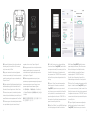 5
5
-
 6
6
-
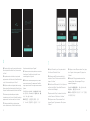 7
7
-
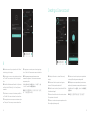 8
8
-
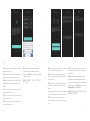 9
9
-
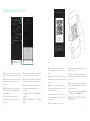 10
10
-
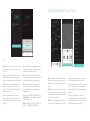 11
11
-
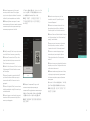 12
12
-
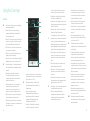 13
13
-
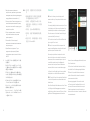 14
14
-
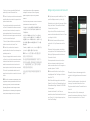 15
15
-
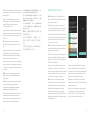 16
16
-
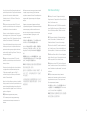 17
17
-
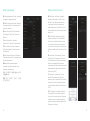 18
18
-
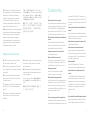 19
19
-
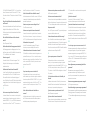 20
20
-
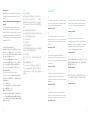 21
21
-
 22
22
-
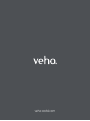 23
23
em outros idiomas
- español: Veho VHS-001-SK Manual de usuario
- français: Veho VHS-001-SK Manuel utilisateur
- italiano: Veho VHS-001-SK Manuale utente
- English: Veho VHS-001-SK User manual
- русский: Veho VHS-001-SK Руководство пользователя
- Deutsch: Veho VHS-001-SK Benutzerhandbuch
- 日本語: Veho VHS-001-SK ユーザーマニュアル
Artigos relacionados
Outros documentos
-
Velleman H4 Plus Guia de usuario
-
Kensington PowerGuard with BungeeAir Manual do usuário
-
Hoover CWC 200 EELW ZA Manual do usuário
-
Hoover HWC 154 EELW/N Manual do usuário
-
Candy CWC 200 EELW/N Manual do usuário
-
Hoover HWC 154 DELW Manual do usuário
-
Ferguson Control Unit Smart Hub FS1SH Manual do usuário
-
Haier HWS77GDAU1 Manual do usuário
-
Haier WINE BANK 50 SERIES 7 - HWS77GDAU1 Manual do proprietário